Slik bruker du MCEdit til å øke hastigheten på å bygge i Minecraft

MCEdit er et kraftig tredjepartsprogram for redigering av Minecraft-kart. MCEdit har mange verktøy og filtre for redigering og bygging, og kan øke hastigheten på bygging av store eller komplekse Minecraft-kreasjoner.
Installere og lansere MCEdit
MCEdit kan lastes ned fra deres nettside eller kompileres fra kilde fra Github-depotet. MCEdit Unified er versjonen som støtter 1.8+, som er de fleste Minecraft-spillere spiller på.
Når du har installert MCEdit, bør du åpne den og få en svart skjerm med en rekke knapper.
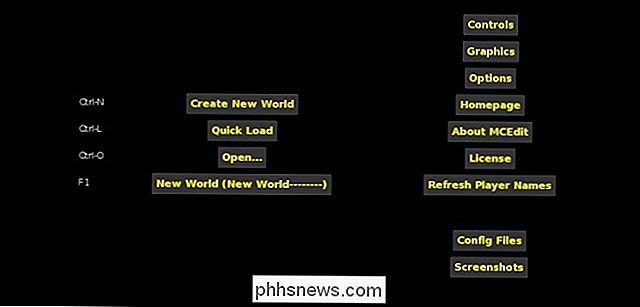
The To knapper av interesse er "Create New World" og "Quick Load". "New World" -knappen vil automatisk generere en ny verden for deg, og "Quick Load" -knappen åpner en av Minecraft-verdenene. Bare vær sikker på at du ikke har Minecraft åpen samtidig med at du redigerer en verden, eller MCEdit vil krasje.
Navigere MCEdit
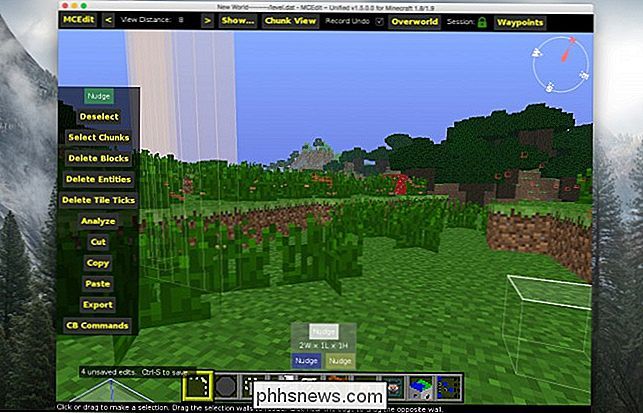
Når du har MCEdit åpen og kjører, bør du se Minecraft verden fra perspektivet av hvor du var da du logget deg ut. Navigere denne verden er litt komplisert, men lett å bli vant til. Alle som er kjent med 3D-redigeringsprogrammer og CAD-programmer som Blender, burde finne det intuitivt. Du kan bruke W, A, S og D til å flytte fremover, venstre, bakover og høyre, og jeg, J, K og L for å se deg rundt. Venstre skifte vil senke kameraet og Space vil løfte det opp, i likhet med å fly i spillet.
Velge og endre regioner
Først må du kontrollere at det første elementet i verktøylinjen er valgt. Dette er valgverktøyet, og du kan raskt velge en region ved å klikke på to blokker. Den resulterende regionen vil bli fremhevet med gule og blå blokker i begge ender. Du kan endre størrelsen på denne regionen ved å klikke og dra på regionens ansikter. Hvis du klikker på "Nudge" -verktøyene for hver farge nederst, kan du flytte hver blokk i blokk. Nudge-verktøyet er den mest nøyaktige måten å velge en region på.
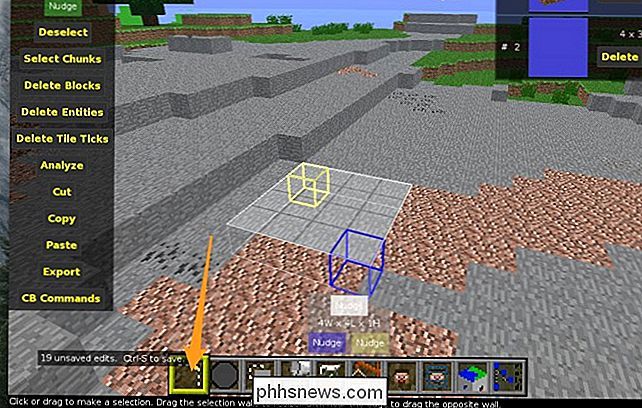
Den venstre verktøylinjen inneholder verktøy for å endre ditt valg. Den første er "Nudge", som ligner på knastverktøyene for valg, bortsett fra at dette verktøyet beveger alle blokkene i regionen med det. Husk at det du vil flytte inn i, vil bli ødelagt. Angre er din venn.
Det neste verktøyet er "Fravelg", som gjør akkurat hva det sier det gjør, fjerner valget. "Select Chunks" vil velge alle biter som valget ditt berører, fra topp til bunn. "Slett blokker" fjerner alle blokkene i ditt valg, som henholdsvis "Slett enheter" og "Slett fliser". "Analyser" vil vise deg en rapport om alle blokkene i ditt valg og hvilken prosentandel av hele de utgjør, noe som ikke er ekstremt nyttig.
De neste par verktøyene er de kraftige. "Cut" og "Copy" både kopier blokkene i utvalget til minne, og "Cut" fjerner dem fra hele verden også. "Eksporter" vil lagre denne kopien til harddisken din som en skjematisk fil, som er svært nyttig for store prosjekter eller deling av individuelle bygninger med andre mennesker.
"Lim inn" åpner sin egen meny, og lar deg legge til hva du vil kopiert (eller importert) til din verden. E, R, F og G taster vil rotere, rulle, flip og speil ditt valg, og knappene på siden vil gjøre det samme.
Ved å bytte "Chunk Align" vil du bare lime inn valget ditt i samme sted i en annen del. "Copy Air" og "Copy Water" vil bytte ut liming av tomme luftblokker og vannblokker. "Copy Biome" gjør ikke mye annet enn å oppdatere omgivelsens biomata for å matche alt du kopierer. "Oppdater kommandoblokkkoordiner" og "Oppdater Spawner Coords" vil bevare data når du kopierer kommandoblokker og spionere.
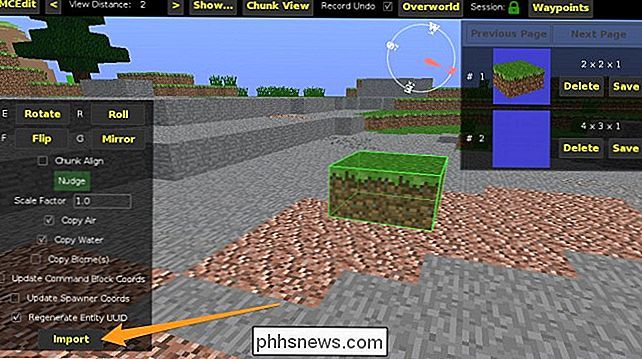
Børster
MCEdit's børster er en enkel måte å bygge raskt opp fra programmet. Hovedpenselen er "Fill" -penselen, som bare maler blokkene i form av kuler eller firkanter.
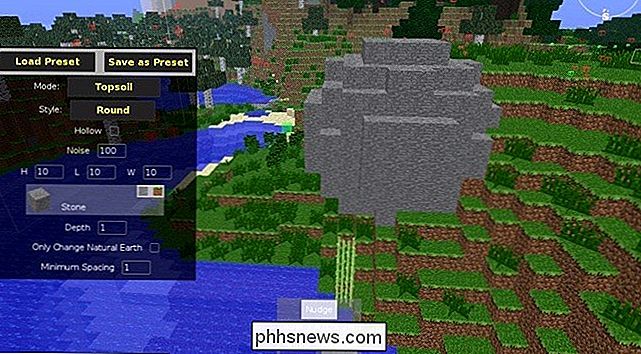
Filtre
Filtre er der MCEdit skinner virkelig over alternativet WorldEdit i spillet. Filtre er egendefinerte skript og kommandoer designet for å utføre forskjellige oppgaver. MCEdit kommer med en gjeng som standard, men du kan også finne mange fellesskap gjort filtre på nettet. En av de store innebygde filtre er "Forester" som skaper trær for deg. Du kan bruke den til å lage hundrevis av små trær eller noen få store.
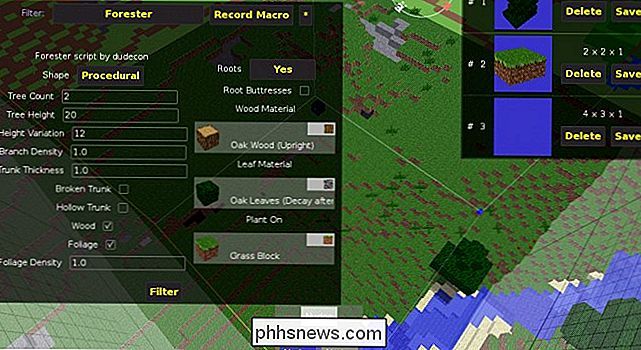
Alternativene for dette filteret er ganske enkle. For eksempel kan du velge et stort firkantet område, sett "Tree Count" til 1, "Tree Height" til 40, "Branch Density" og "Trunk Thickness" til 4 og trykk "Filter", som genererer en fantastisk utseende, veldig stort tre. Med MCEdit kan du lage hele skoger fylt med disse trærne!
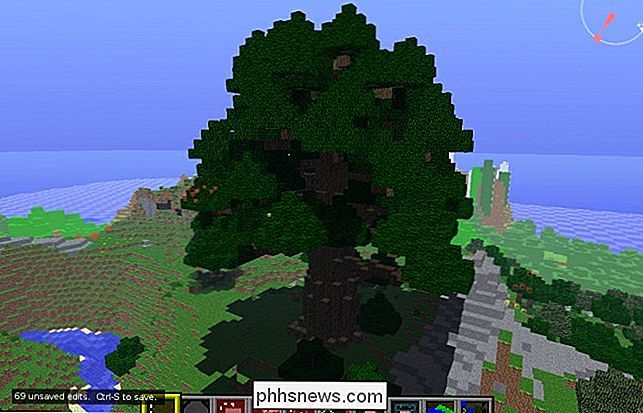
MCEdit er et ganske komplisert verktøy og tar en stund å mestre. Likevel, selv å bruke det for grunnleggende ting er bedre enn å plassere blokker for hånd. Det finnes også mange egendefinerte filterbeholdere, dedikert til å forbedre MCEdits evner. De mest bemerkelsesverdige som er SethBling, Brightmoore og TexelElf. Mellom disse tre er det hundrevis av fantastiske filtre som er verdt å sjekke ut. Hvis du virkelig vil komme inn i det, kan du dissekere alle disse forskjellige filtrene for å finne ut hvordan de er skrevet, siden alle filtre er bare Python-skript.

Slik oppretter du en hjemmemediaserver du kan få tilgang til fra hvilken som helst enhet
Lokale medieservere har gått ut av stil. Microsoft lager ikke lenger Windows Home Server og utfaser Windows Media Center. Men det er fortsatt gode løsninger hvis du vil kjøre en hjemme mediaserver og strømme til alle enhetene dine. Visst, du kan bare koble en PC til TVen din, men disse gir deg praktiske grensesnitt på alle enhetene dine.

Slik bruker du Office 365s feilsøkingsverktøy for å fikse vanlige problemer
Hvis du har problemer med Office 365-installasjonen eller problemer med bestemte Office-apper, tilbyr Microsoft to automatiserte verktøy som kan være i stand til for å hjelpe deg med å feilsøke og reparere problemene dine. RELATED: Oppdag og reparer programmer i Microsoft Office 2007 Det første verktøyet - Office Repair Wizard-er mer begrenset i hva det kan gjøre, men det er tilgjengelig for alle brukere av Office 365 Home eller Business.



